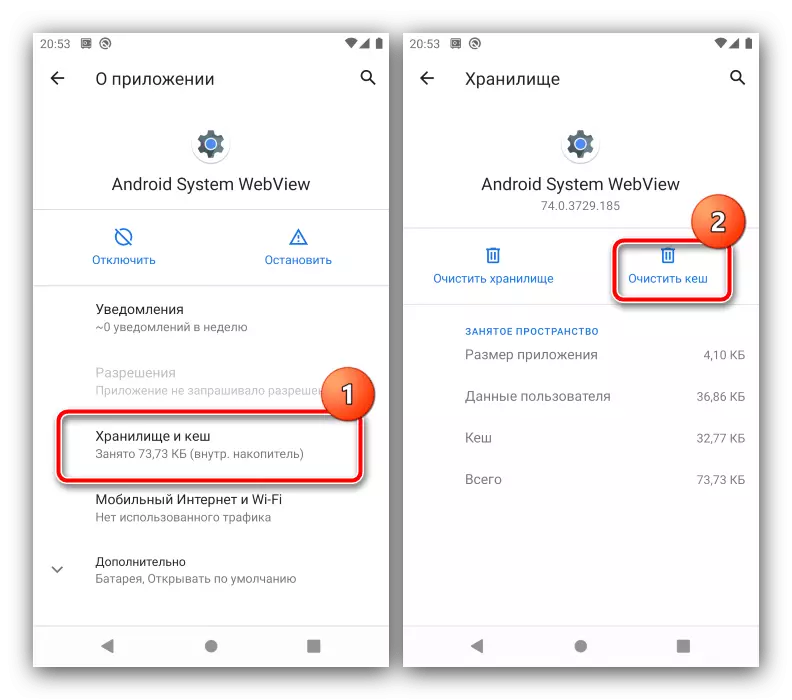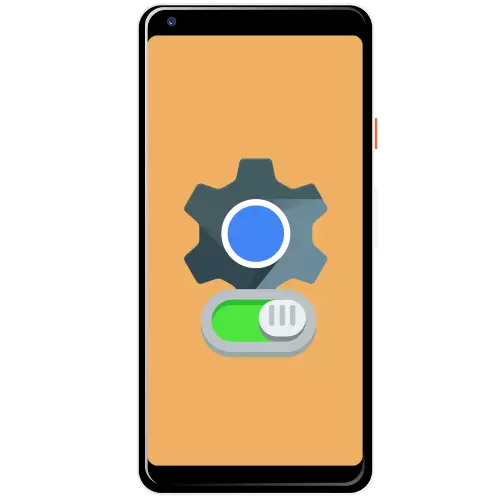
Wat is Android-stelsel WebView
Die komponent onder oorsig is 'n dop vir die voorskou van verwysings en werk met webtoepassings, wat gewoonlik by verstek aktief is. Al die kenmerke van hierdie sagteware het reeds een van ons outeurs oorweeg, en dan sal ons fokus op die opsies vir die bekendstelling daarvan, indien dit om een of ander rede afgeskakel is.Metode 2: Disconnection Chrome (Android 7.1-9.0)
In die sewende, agtste en negende weergawes van die Android-funksie het WebView Google Chrome - webtoepassings in hierdie opsies gedoen, wat die OS van die opsies vertoon word. Aktiveer die eerste kan die laasgenoemde afgeskakel word, in 9.0, dit word soos volg gedoen:
- Maak die "instellings" oop waar u aansoeke en kennisgewings kies - "Toon alle toepassings".
- In die lys van die geïnstalleerde sagteware, vind die posisie "Google Chrome" en tik dit.
- Op die programbladsy, kliek op "Disable" en bevestig jou begeerte.

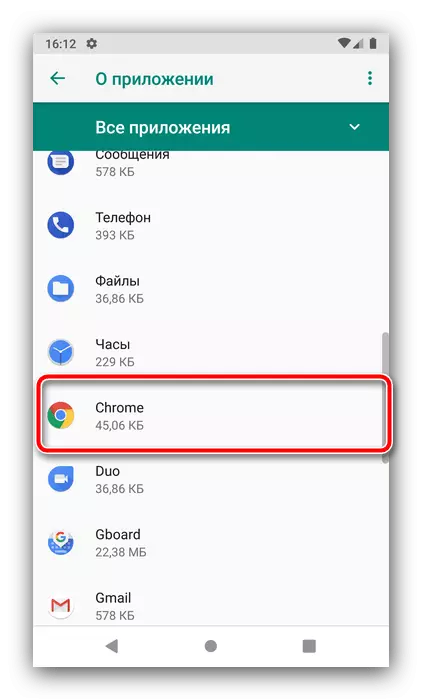
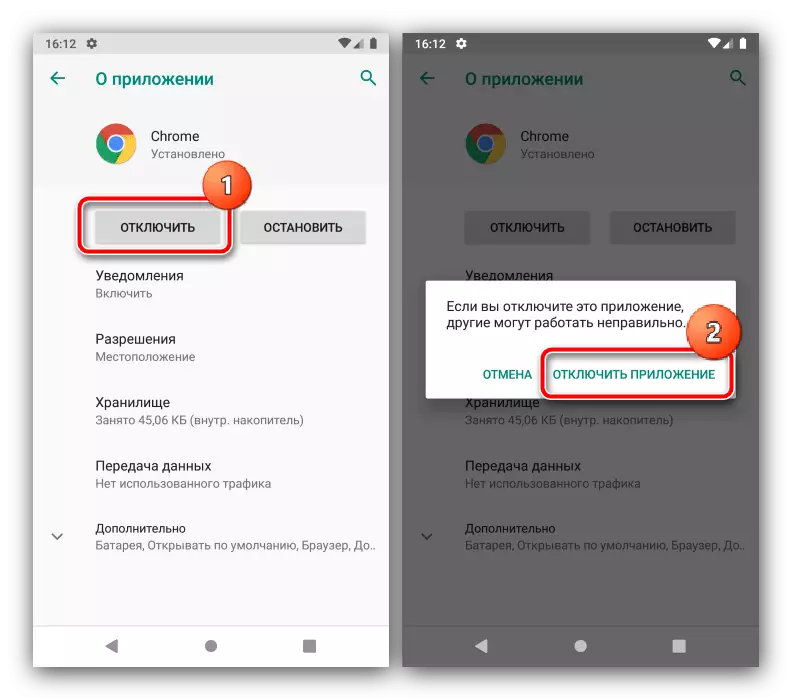
Nou sal die sagteware wat voorheen die Chrome-enjin gebruik het, outomaties na die webview geaktiveer word.
Wat as die Android-stelsel WebView nie aanskakel nie
Soms werk die instruksies hierbo nie, en die betrokke komponent weier eenvoudig om te begin. Dit gebeur om verskeie redes om te bepaal wat uitgeskakel kan word deur die volgende stappe te volg:
- Eerstens, herbegin jou slimfoon of tablet - jy het dalk 'n banale fout gekonfronteer.
- Probeer die opdatering van die sagteware: Om dit te doen, bel Google Play Market, klik op drie stroke bo-aan die linkerkant en kies "My aansoeke en speletjies".
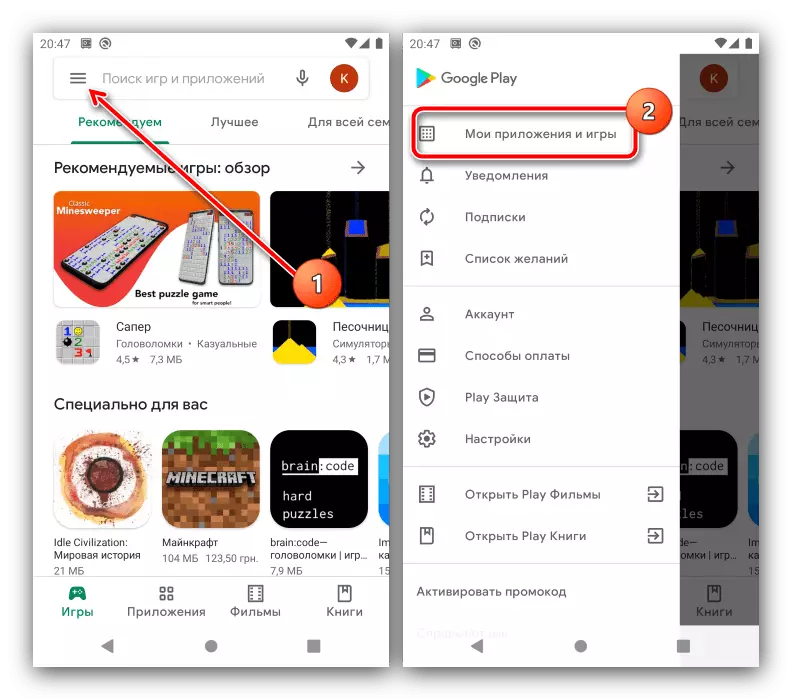
Kyk of daar geen webveld op die "updates" -oortjie is nie. As daar niemand is nie, gaan na die "geïnstalleerde" afdeling, vind die toepaslike inskrywing daar en klik op "verfris".
- As die opdatering nie beskikbaar is nie of nie die verwagte effek gebring het nie, maak die programkas skoonmaak: voer stappe 1-3 van die eerste metode uit, maar tik dan "berging en kontant", gebruik dan die duidelike Kesh-knoppie.
- Laasgenoemde oplossing vir die probleem sal die toestel op die fabrieksinstellings herstel: dit kan deur die WebView-komponent beskadig word. Natuurlik, met al die gebruikersdata sal uitvee, sal dit sorg vir die rugsteun van die belangrikste lêers.
Lees meer: Hoe om Android te herstel na fabrieksinstellings